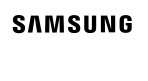AutoCAD中如何添加打印机?
01
首先在AutoCAD中的命令栏目输入op命令打开选项界面,
02
接下来在选项界面中切换到打印和发布选项,然后点击添加或配置绘图仪按钮,
03
然后就会自动打开打印机文件夹,我们双击添加绘图仪向导选项,
04
接下来就会进入绘图仪向导界面,我们点击下一步按钮,
05
然后会进入打印机类型的选择界面,我们选择系统打印机选项,
06
接下来会列出当前系统能查询到的打印机驱动,我们选择自己要安装的即可,
07
接着给添加的打印机起一个名字,如下图所示,这里的打印机名字就是以后选择打印机的时候看到的
08
最后跳转到结束界面,我们点击完成按钮即可,
09
接下来我们就可以看到打印机文件夹中多出了刚才定义的打印机,
10
最后我们回到选项界面,在打印机选项卡下面我们就可以看到打印机下拉框中已经有定义的打印机了

怎样从运行中进入打印机设置?
添加方法如下:
1.在开始---搜索框输入cmd(或者windows+R调出运行框输入cmd);
2.按回车键,点击命令提示符;
3.在运行程序框里面输入:services.msc,点击回车即可调出服务窗口;
4.在服务窗口内找到print spoole,点击右键开启服务即可;
5.在设备和打印机界面选择添加打印机,按照弹出的步骤依次点击下一步(注意:安装驱动一定要使用浏览,直接安装下载好的驱动);
6.安装完成后设备和打印机区域会显示出你安装的打印机的图标,左键点击打印机----右键选择打印机属性-----选择适合打印机的端口(我的是usb口),点击应用;
7.然后就可以开始打印了。